La classification du sol représente une étape de traitement fondamentale des données lidar aériennes. Elle débloque une grande partie du potentiel des données, en particulier pour créer des dérivées utiles. Les MNE, par exemple, sont des produits courants créés à partir de données lidar aériennes et la classification du sol représente une partie indispensable de ce processus.
D’autres choses que les utilisateurs souhaitent identifier dans lidar, telles que les bâtiments et la végétation, requièrent au préalable une classification du sol. En effet, une partie inhérente de leur processus de classification implique une évaluation de l’altitude d’un point au-dessus du sol.
Il est recommandé de faire réaliser la classification du sol par un professionnel et l’évaluation des données et des éventuelles classifications appliquées, par des consultants indépendants, pour s’assurer qu’elles répondent aux exigences. Ces exigences varient en fonction du projet, mais elles impliquent souvent de comparer les hauteurs classées du sol aux hauteurs des points de contrôle et de vérifier les ombrages dérivés des données lidar classées du sol. Cette rubrique décrit la manière dont la classification du sol est effectuée à l’aide de ArcGIS Pro.
Conditions requises et recommandations
La classification du sol sur les nuages de points est le plus souvent effectuée sur des données lidar aériennes. C’est ainsi qu’il est possible d’obtenir la meilleure vue du sol et la plus cohérente. Des nuages de points photogrammétriques peuvent également être utilisés, mais ils ne sont pas aussi fiables que les données lidar pour obtenir des observations du sol dans les zones végétalisées.
Les plateformes de collecte au sol, qu’elles soient stationnaires ou mobiles, peuvent poser des problèmes. Le sol est rarement capturé de manière fiable car les objets au sol projettent des ombres. De plus, la densité de points peut varier et donner lieu à de nombreuses zones suréchantillonnées ou sous-échantillonnées. Des portions d’analyses à proximité du capteur peuvent être appropriées. Par exemple, le sol à proximité immédiate des analyses collectées à partir d’une voiture ou d’un train, tel que la chaussée ou les rails, peut être capturé avec une qualité élevée. Toutefois, la qualité diminue à mesure que la distance du scanner augmente ou si un grand nombre d’objets empêchent le scanner de voir le sol.
Les nuages de points de tout type doivent être géoréférencés et calibrés avant la classification du sol. Le fournisseur de données en est généralement chargé.
Une classification de superposition est également recommandée pour que la densité de points des données prises en compte pour le sol, et les autres classificateurs, soit relativement cohérente.
Les données doivent se trouver dans un système de coordonnées projetées. Si les données sont exprimées en degrés décimaux, vous pouvez utiliser l’outil Extract LAS (Extraire LAS) pour les projeter en définissant un système de coordonnées en sortie approprié dans l’environnement de l’outil.
Les données doivent être tuilées Cela implique de les partitionner en zones rectangulaires non superposées, ce qui peut être réalisé à l’aide de l’outil Tile LAS (Tuile LAS). Il est recommandé que les tuiles individuelles des données au format LAS ne dépassent pas 1 Go.
Il est recommandé de générer des statistiques pour les données LAS. Les statistiques créent un index spatial, ce qui améliore les performances de classification. La boîte de dialogue LAS dataset properties (Propriétés du jeu de données LAS) et plusieurs outils de géotraitement LAS (Create LAS Dataset (Créer un jeu de données LAS) et LAS Dataset Statistics (Statistiques du jeu de données LAS)) peuvent générer des statistiques.
Si les données sont réécrites pour une raison quelconque (par exemple, pour projeter ou tuiler), il est recommandé de réorganiser l’ordre des points lors de la création des fichiers. Les points proches les uns des autres, en termes de séquence d’enregistrement physique dans le fichier, sont ainsi placés dans un fichier LAS, ce qui améliore les performances des requêtes spatiales.
Effectuer la classification du sol
L’outil Classify LAS Ground (Classer le sol LAS) permet d’identifier et de classer automatiquement les points au sol dans les nuages de points lidar et photogrammétriques. Une fois que le sol est classé, vous pouvez utiliser l’outil LAS Dataset To Raster (Jeu de données LAS vers raster) pour créer un MNE ou continuer de classer les données avec d’autres outils qui s’appuient sur le sol, tels que Classify LAS Building (Classer des bâtiments LAS) et Classify LAS By Height (Classer LAS par hauteur).
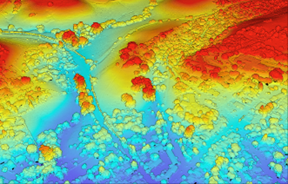

Seuls les points des classes 0 et 1 sont pris en compte pour le sol. Tout sol de classe 2 existant peut être conservé ou supprimé (en d’autres termes, réinitialisé en classe 1 et pris à nouveau en compte comme sol par le classificateur) en fonction des paramètres. Il existe également des options pour traiter le bruit. Par défaut, le bruit est ignoré. Toutes les autres classes existantes restent inchangées.
Limitations
La classification des données lidar n’est pas parfaite. Seules les informations sur les points étant utilisées, il n’existe pas toujours de réponse correcte ou incorrecte pour certains points. Par conséquent, il existe plusieurs surfaces au sol potentielles.
Essayez d’utiliser les meilleures options pour minimiser les erreurs et réduire la quantité requise de nettoyage manuel de la classification. Cette opération implique de connaître les caractéristiques à la fois des données et du terrain de la zone d’étude.
Les points lidar produisent en général de meilleurs résultats que les points photogrammétriques. Cela est dû en partie aux caractéristiques géométriques des points. Les points photogrammétriques ne capturent généralement pas la transition distincte où le sol rencontre le bâtiment, la voiture ou la végétation aussi nettement que les données lidar. En outre, les techniques photogrammétriques, contrairement aux techniques lidar, ne peuvent pas voir le sol à travers la végétation.
Les petites zones collectées par des drones, telles qu’un bâtiment, le sont souvent avec une petite portion de sol autour du périmètre du bâtiment. Le classificateur de sol est moins susceptible de trouver du sol dans ces cas-là car les informations à classer sont insuffisantes.
La chaussée des passages supérieurs et des ponts à tendance à être classée à tord comme du sol car les routes qui y conduisent sont considérées comme du sol. Comme il n’existe pas de brusque changement de pente lorsque la route devient un passage supérieur ou un pont, le classificateur le classe à tord comme sol ou étend le sol pour le traverser.
L’eau est souvent classée à tord comme sol. En effet, d’un point de vue géométrique, tel que défini par les points, il y a peu de différences entre le sol et l’eau. L’eau classée de manière incorrecte doit être corrigée à l’aide d’entités surfaciques représentant des étendues d’eau. Utilisez-les avec l’outil Set LAS Class Codes Using Features (Définir les codes de classes LAS en fonction des entités).
Les agrégats de bruit faible peuvent être classés à tord comme sol car le classificateur les identifie comme entités de sol potentiellement valides, telles que des puits.
Les analyses intérieures de bâtiments, tunnels ou puits de mine ne peuvent pas être utilisées avec l’outil Classify LAS Ground (Classer le sol LAS).
Utiliser l’outil Classify LAS Ground (Classer le sol LAS)
L’outil Classify LAS Ground (Classer le sol LAS) génère des résultats corrects la plupart du temps avec les paramètres par défaut, mais vous pouvez utiliser les divers paramètres pour maximiser la qualité et minimiser les erreurs. Vous trouverez une description de ces paramètres dans le tableau ci-après.
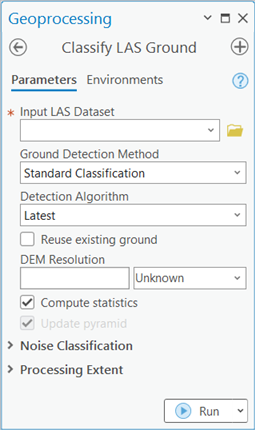
Méthode de détection des sols |
Ce paramètre inclut trois options : Standard Classification (Classification standard), Conservative Classification (Classification conservatrice) et Aggressive Classification (Classification agressive). Elles sont corrélées à la rugosité de surface et au nombre d’interruptions acceptées comme sol. L’option Conservative (Classique) autorise le moins de rugosité, tandis que l’option Aggressive (Agressive) en autorise le plus. Il est recommandé d’utiliser l’option Conservative (Classique) ou Standard (Standard) et de réserver l’option Aggressive (Agressive) pour les terrains accidentés qui se trouvent généralement dans les zones montagneuses. L’option Conservative (Classique) risque moins d’inclure des entités non terrestres, mais elle peut ignorer un sol valide dans les zones plus accidentées. L’option Standard (Standard) représente un bon compromis entre les options Conservative (Classique) et Aggressive (Agressive) dans le cas d’un terrain mixte. L’option Conservative (Classique) convient à la génération du MNE car elle réduit le risque de classer incorrectement les objets de faible hauteur comme sol. L’option Standard (Standard) est intéressante pour équilibrer les erreurs d’omission et de commission. |
Algorithme de détection |
Ce paramètre inclut deux options : Latest (Dernier) et First Generation (Première génération). La valeur par défaut est Latest (Dernier). Cette option utilise le classificateur de dernière génération et est recommandée. L’option First Generation (Première génération) peut être utilisée, par exemple, pour répliquer ou apparier les résultats obtenus à l’aide d’un logiciel antérieur. Dans certains cas, l’option First Generation (Première génération) peut permettre de générer un résultat plus intéressant, mais ce n’est pas courant. |
Réutiliser le sol existant |
Ce paramètre facultatif est coché ou décoché. Il est utile si au moins quelques points au sol ont déjà été classés. Cocher ce paramètre permet de garder le sol en place et d’en ajouter. Il est généralement utilisé pour améliorer une classification initiale ayant ignoré du sol. Ce processus est abordé plus en détail ci-après dans la section Corriger les zones à problème. Si ce paramètre n’est pas coché, le sol existant est reclassé en classe 1 et la classification du sol est réalisée à nouveau depuis le début. Cette option est désactivée par défaut. |
Résolution MNA |
Utilisez ce paramètre si la taille de cellule du MNE à dériver des points au sol est considérablement plus grossière que l’espacement moyen des points du nuage de points en entrée et que vous souhaitez réduire le temps de traitement de la classification du sol. Cela permet également de créer des points au sol affinés qui peuvent servir à d’autres fins. Si ce paramètre est utilisé, un sous-ensemble de points au sol suffisant pour créer un MNE de la résolution cible est classé. Un nombre plus petit de points au sol étant classés, l’exécution de l’outil est plus rapide. Par contre, si vous avez besoin par la suite d’un sol de résolution plus élevée, vous devrez exécuter à nouveau le classificateur. Pour ce paramètre, la taille de cellule spécifiée doit être supérieure ou égale à 0,3 mètre et supérieure à 1,5 fois l’espacement des points nominal du nuage de points. |
Classify low-noise points (Classer les points à bruit faible) |
S’il est coché, ce paramètre classe les points sous le sol comme bruit de classe 7. Si vous spécifiez la valeur du paramètre Minimum Depth Below Ground (Profondeur minimale en dessous du sol), seuls les points plus profonds que ce seuil sont classés comme bruit. Le seuil par défaut étant de 0, les points sous le sol, quelle que soit leur profondeur, sont traités comme bruit. Il est recommandé de cocher le paramètre Classify low-noise points (Classer les points à bruit faible) car ces points ont peut de chance d’être interprétés, ou classés, dans une autre classe. Il est plus utile de les affecter à la classe bruit plutôt que de les laisser dans la classe 0 ou 1, s’il ne peut s’agir aucunement d’autre chose. Les points en dessous du sol ou du moins qui semblent se trouver en dessous du sol ne sont pas tous classés comme bruit faible. Cela se produit principalement avec les agrégats de points car le classificateur les identifie comme entités potentiellement valides, telles que des mines ou des puits. |
Preserve existing low noise (Conserver le bruit faible existant) |
S’il est coché, ce paramètre conserve les points à bruit faible existants, avec l’intention d’ajouter davantage de bruit faible. Il est désactivé par défaut et tout bruit faible existant et réinitialisé à la classe 1 avant d’être intégralement évalué. |
Classify high-noise points (Classer les points à bruit élevé) |
| S’il est coché, ce paramètre classe les points au-dessus du sol, en fonction de la valeur du paramètre Minimum Height Above Ground (Hauteur minimale au-dessus du sol), comme bruit élevé de classe 18. Il est destiné à rechercher le bruit associé aux nuages, au brouillard et aux oiseaux volant à haute altitude. Utilisez un seuil supérieur aux arbres, bâtiments et autres grandes infrastructures afin qu’ils ne soient pas classés comme bruit. Remarque :Si le paysage ne contient que quelques entités de grande taille valides, mais que le bruit élevé est important dans la plage de hauteurs de ces entités, il peut s’avérer avantageux de fournir un seuil de hauteur qui permettra une classification erronée de ces entités de grande taille. Il est en effet plus simple de corriger ces quelques points problématiques manuellement plutôt que de corriger l’intégralité du bruit ignoré résultant d’un seuil de hauteur plus élevé. |
Preserve existing high noise (Conserver le bruit élevé existant) |
S’il est coché, ce paramètre conserve les points à bruit élevé existants, avec l’intention d’ajouter davantage de bruit élevé. Il est désactivé par défaut et tout bruit élevé existant est réinitialisé à la classe 1 avant d’être intégralement évalué. |
Vérifier les résultats
Aucune classification n’est parfaite. Les résultats doivent être vérifiés et nettoyés manuellement si nécessaire. Il existe deux types de problèmes : les points qui auraient dû être classés comme sol mais qui ne l’ont pas été (erreurs d’omission) et les points qui ont été classés comme sol à tord (erreurs de commission).
Vous pouvez essayer de rechercher les erreurs en examinant les statistiques. Par exemple, en examinant les plages de hauteurs des points au sol dans la fenêtre Statistics (Statistiques) de la boîte de dialogue LAS Dataset Properties (Propriétés du jeu de données LAS) de la fenêtre Catalog (Catalogue), pour vérifier si les points se trouvent dans les plages attendues. Vous pouvez également tester les hauteurs par rapport à d’autres sources de hauteurs, telles que des données d’enquête ou des MNE pré-existants, et rechercher les différences importantes.
L’une des techniques les plus courantes consiste à dériver un raster d’ombrage d’un MNE créé à partir des points classés comme sol et demander à un tiers d’examiner visuellement l’ombrage à la recherche d’anomalies. L’objectif est de rechercher les reliefs qui ne semblent pas naturels. Il s’agit notamment de pics et puits inhabituels, mais plus probablement de crêtes manquantes ou tronquées sur un terrain accidenté.
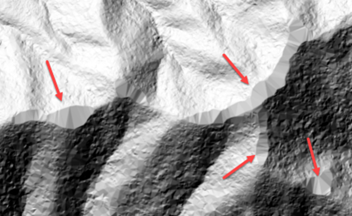
Corriger les zones à problème
Il est préférable de corriger manuellement les points problématiques isolés, tels qu’un puit, qui doit correspondre à un bruit faible. Pour cela, créez une pyramide pour le jeu de données LAS et affichez le nuage de points par code de classe dans une vue 3D locale. Vérifiez que la référence spatiale de la vue correspond à celle du nuage de points. Le ruban de la couche de jeu de données LAS contient un onglet Classification (Classification) qui inclut des outils permettant de sélectionner et reclasser des points spécifiés.
Les crêtes acérées peuvent être perdues sur un terrain accidenté si la méthode de classification est définie sur Conservative (Classique) ou Standard (Standard). Vous pouvez utiliser la méthode Aggressive (Agressive) pour éviter cela, mais son utilisation n’est pas recommandée à moins que toute la zone ne soit accidentée. Dans le scénario plus courant de terrain mixte, il est préférable d’utiliser la méthode Conservative (Classique) ou Standard (Standard) pour obtenir des résulats de qualité dans les zones moins accidentées. Par contre, le classificateur risque d’être trop restrictif dans les zones accidentées. Il identifie rarement les changement de pente brusques comme du sol et peut ignorer des lignes de crête, surtout dans les zones fortement boisées où les occurences de sol sont plus rares.
Pour surmonter ces problèmes de crête, un ombrage dérivé est d’abord créé à partir des points initiaux classés comme sol. Il permet d’identifier les localisations problématiques. L’opérateur numérise des polygones autour des zones à problème. Il n’est pas nécessaire que les polygones soient précis. Le classificateur de sol est ensuite exécuté à nouveau, avec une méthode moins restrictive que celle de l’exécution initiale. Si la classification Conservative (Classique) a été utilisée, essayez Standard (Standard). Si la classification Standard (Standard) a été utilisée, essayez Aggressive (Agressive). Cochez également le paramètre Reuse existing ground (Réutiliser le sol existant) pour conserver le sol existant et demandez à utiliser la classe d’entités surfaciques contenant les polygones problématiques comme étendue de traitement. La sélection de polygones étant respectée, vous pouvez sélectionner des zones spécifiques à traiter et itérer.
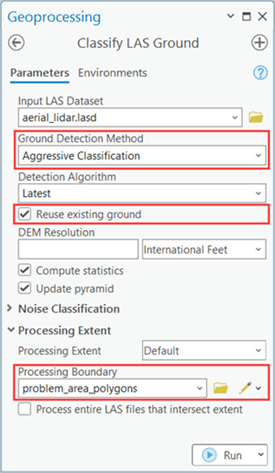
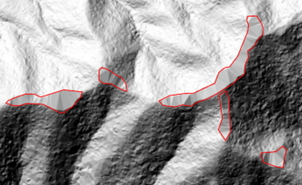
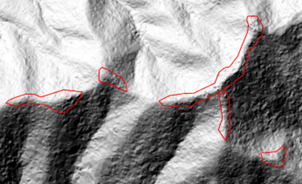
Une classification plus agressive est alors réalisée automatiquement pour les zones problématiques, tandis que les autres zones, classées plus classiques, sont ignorées. Un autre examen doit être effectué pour chaque zone problématique après cette nouvelle exécution du classificateur.
Modifier manuellement les points d’origine au sol
Pour une zone qui reste problématique, même après avoir utilisé la classification Aggressive (Agressive), vous pouvez classer manuellement quelques points d’origine au sol le long de la crête, sélectionner le polygone problématique correspondant, puis exécuter à nouveau l’outil à l’aide des mêmes paramètres : détection agressive, option de réutilisation du sol cochée et polygone problématique sélectionné pour une étendue de traitement. Les points d’origine aident le classificateur à rechercher d’autres points le long de la crête et autour.
Pour mettre à jour manuellement les points d’origine du sol, procédez comme suit :
- Recherchez le point problématique dans une vue 3D.
- Ajoutez le MNE comme modèle de sol de la scène.
- Drapez l’ombrage et les polygones problématiques (symbolisés par des contours sans remplissage) au sol.
- Accédez à la zone à problème.
- Orientez la vue de sorte que vous regardiez les données du haut vers le bas.
- Sélectionnez la couche du jeu de données LAS dans la fenêtre Contents (Contenu), mais laissez les points désactivés.
La sélection de la couche du jeu de données LAS active l’onglet LAS Classification (Classification) sur le ruban, avec l’outil Profile (Profil), mais si les points restent désactivés, vous pouvez voir où dessiner un profil.
- Une fois que le profil a été dessiné et que la vue de profil apparaît, désactivez l’ombrage et les polygones drapés, puis activez les points.
- Faites pivoter la vue de sorte que vous regardiez le long de la crête et non latéralement.
- Désactivez éventuellement Visible Points (Points visibles) de sorte à pouvoir sélectionner en une fois plusieurs points au sol, proches et éloignés, le long de la ligne de crête.
- Une fois que vous avez classé manuellement certains points d’origine au sol, exécutez à nouveau le classificateur en utilisant le polygone correspondant à la zone problématique comme étendue de traitement.
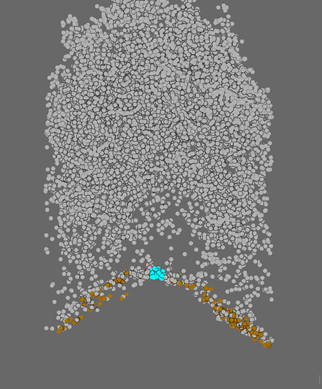
Les images suivantes montrent différentes manières de visualiser une surface au sol en 2D pour identfifier les zones problématiques et évaluer les corrections qui y sont apportées :

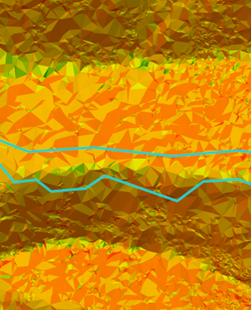
Les vues cartographiques 2D reposent sur le jeu de données LAS représenté comme surface triangulée symbolisée par une combinaison de pente et d’ombrage.
Remarque :
Le vert plus prononcé dans la zone problématique est évident avant la réparation. Le vert représente une pente plus faible et offre une indication de ce qui se passe si le sommet d’une crête n’a pas été capturé correctement.
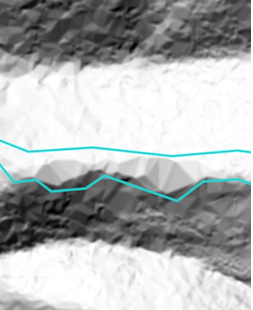
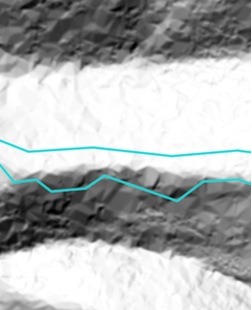
Les images ci-dessus sont similaires à celle de l’exemple précédent, mais l’ombrage seul est utilisé et il n’est pas coloré en fonction de la pente. L’examen visuel des ombrages est une approche courante permettant d’identifier les problèmes de classification du sol.
Rubriques connexes
Vous avez un commentaire à formuler concernant cette rubrique ?